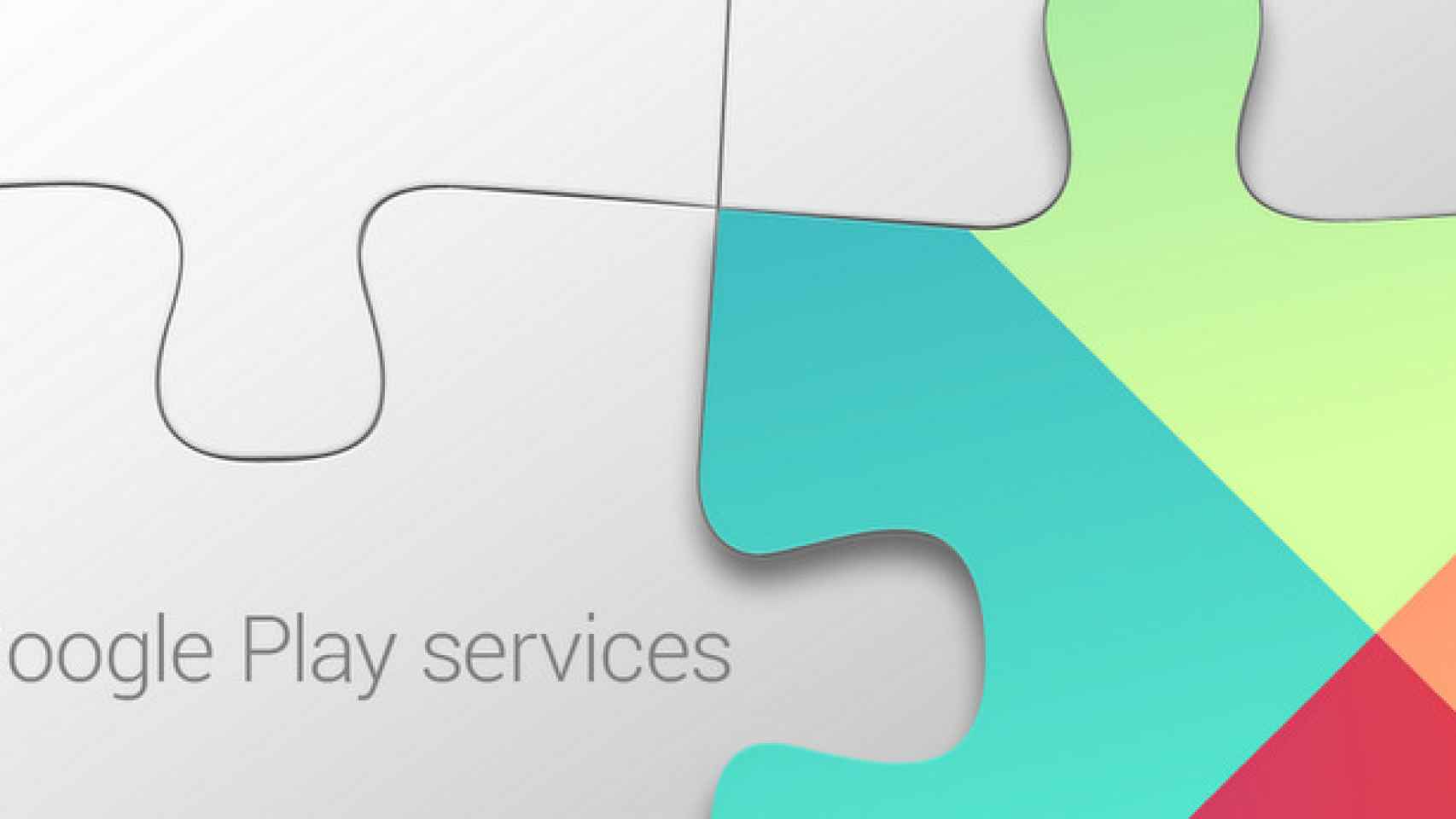Desde hace tiempo, Google, en pos de luchar contra la fragmentación (consecuencia de la alta variedad de dispositivos y fabricantes) y el hecho de que muchos fabricantes se quedan a medio camino en las actualizaciones, decidió externalizar Android, de forma que conseguían así llevarse muchas de sus funciones nativas a Google Play para actualizar sin depender del sistema operativo.
Google Play Services: un servicio para actualizarlas todas
Para ello, utilizan Google Play Services, una aplicación que nos proporciona Google, la cual permitirá tener el resto de aplicaciones de nuestro terminal siempre actualizadas, ya que se encargará de comprobar que todas las apps instaladas están en la última versión disponible. Entre sus funciones principales, destacan la autentificación de servicios de Google, la sincronización de contactos, el acceso a la última configuración de privacidad del usuario o los servicios basados en la ubicación de mayor calidad y menor potencia.
Y poco a poco, esta aplicación la está convirtiendo en el centro de todo su ecosistema dentro de Android, de forma que cada vez más opciones pasan por esta aplicación, así como por Google Play.
Con sus pros y sus inconvenientes, este nuevo sistema permitirá que dispongamos de los últimos servicios de Google, incluso si nuestro fabricante ya no va a actualizar más el dispositivo. Sin embargo, el precio será alto: perderemos gran cantidad de código abierto (pues las apps de Google no son de código abierto, en contraposición con Android), y incrementamos esa dependencia con respecto a Google. Sin duda, un interesante tema sobre el que pensar:
Cómo instalar Google Play y Google Play Services
Pero mientras pensamos sobre nuestro posicionamiento con respecto a esta política de Google, posiblemente decidamos pasar por el aro y tener en funcionamiento Google Play Services. Por ello, a continuación os mostramos información relacionada con la actualización de estas apps: Google Play y Google Play Services.
Para poder actualizar Google Play, nuestro mejor consejo es que sigáis el siguiente tutorial:
Para el caso de Google Play Services, podremos comprobar que hay cientos de versiones. Si queréis saber qué versión os corresponde, lo primero que deberéis hacer es ir a:
Ajustes / Aplicaciones / Servicios de Google Play
Ahí deberemos fijarnos en los 3 últimos dígitos del número entre paréntesis en su versión (en este caso, 438). Cada uno de estos 3 dígitos nos da información relevante sobre nuestro dispositivo.
El primer dígito (X) nos dará información sobre la versión de Android:
- 0: Versiones de Android anteriores a 5.0 (Lollipop)
- 2: Versiones de Android 5.0 ó 5.1 con la versión de Play Services v8
- 4: Versiones de Android 5.0 ó 5.1 con la versión de Play Services anterior a v8
- 4: También se utiliza para versiones de Android a partir de 6.0 (Marshmallow)
- 7: Para Android 5.0 (Lollipop)
- 8: Para Android TV
El segundo dígito (Y), sin embargo, nos definirá la arquitectura CPU del dispositivo:
- 1: armeabi
- 3: armeabi-v7a
- 4: arm64-v8a
- 7: x86
Y finalmente, el tercer dígito (Z), nos dará información sobre la pantalla, concretamente sobre su DPI:
- 0: Universal
- 2: 160dpi
- 4: 240dpi
- 6: 320dpi
- 8:480dpi
En definitiva, para saber qué versión de Google Play Services descargar, deberemos comprobar los mencionados parámetros de nuestro dispositivo: versión de Android, arquitectura CPU y densidad de píxeles de la pantalla. Con estos valores, podremos saber qué versión descargar:
Ejemplos de versiones de Google Play Services
Pero la mejor forma de entender el versionado según los valores XYZ es poner algún ejemplo.
En primer lugar, hablemos del Nexus 5X. Este dispositivo cuenta con Marshmallow, por lo que su primer dígito será X = 4. Por otro lado, su arquitectura será arm64-v8a, con lo que Y = 4, y su densidad de pantalla de 424, con lo que Z = 0. Por tanto, tenemos XYZ = 448, lo que significaría bajarnos esta versión:
Otro ejemplo sería el Samsung Galaxy S7, tenemos Android Marshmallow, con una arquitectura armeabi-v7a y una resolución de más de 500 dpi, por lo que nos quedamos con la universal. Por tanto, XYZ = 430.
Imaginad por ejemplo que no tenemos un dispositivo tan común, por ejemplo un Asus Zenphone 2, el cual tiene una arquitectura x86 por su procesador Intel, con una pantalla de 401 dpi y Android Lollipop 5.0 de serie. ¿Cuál sería su combinación XYZ? Pues sería 720 para una versión de Play Services v8.
El hecho de tener tantas versiones es para poder optimizar dichos servicios y, a pesar de poder parecer complejos, basta con que entendamos la estructura XYZ para calcularlo para nuestro dispositivo. ¿Os animáis a decirnos vuestro dispositivo y vuestros 3 últimos dígitos XYZ?
Última versión disponible para instalar Google Play Services
(19/06/2016) La última versión disponible es Google Play Services 9.2.55 que incorpora funciones de Nearby, la nueva API para compartir archivos con dispositivos cercanos. Aquí os dejamos el enlace de APKMirror para descargar el último APK si no lo tenéis instalado en vuestros dispositivos, recordad que deberéis elegir la versión adecuada para vuestro móvil siguiendo las pautas que hemos explicado previamente.